10 Handige Windows-opdrachten U moet weten

Er zijn enkele dingen die u alleen kunt doen vanaf de opdrachtregel, zelfs in Windows. Sommige van deze hulpprogramma's hebben geen grafische equivalenten, terwijl andere gewoon sneller te gebruiken zijn dan hun grafische interfaces.
Als u PowerShell via Command Prompt wilt gebruiken, moet u er rekening mee houden dat alle opdrachten die we in dit artikel werkt precies hetzelfde in beide tools. En uiteraard kunnen we niet alle nuttige opdrachten die deze tools bieden, behandelen. In plaats daarvan zullen we ons concentreren op opdrachten die nuttig zouden kunnen zijn, zelfs als u geen persoon met een opdrachtregel bent.
ipconfig: snel uw IP-adres vinden
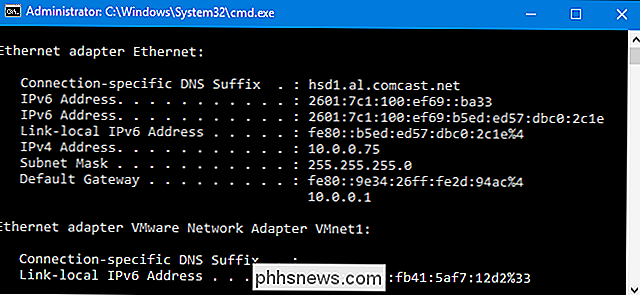
GERELATEERD: 10 nuttige opties die u kunt configureren in De webinterface van uw router
U kunt uw IP-adres vinden via het configuratiescherm, maar het kost een paar klikken om daar te komen. De opdrachtipconfigis een snelle manier om het IP-adres van uw computer en andere informatie, zoals het adres van de standaardgateway, te bepalen, handig als u het IP-adres van de webinterface van uw router wilt weten.
Typipconfigop de opdrachtprompt om de opdracht te gebruiken. U ziet een lijst met alle netwerkverbindingen die uw computer gebruikt. Kijk onder "Draadloze LAN-adapter" als u bent verbonden met Wi-Fi of "Ethernet-adapter" als u bent verbonden met een bekabeld netwerk. Voor nog meer details, kunt u deipconfig /allcommand.
ipconfig / flushdns gebruiken: De DNS Resolver Cache
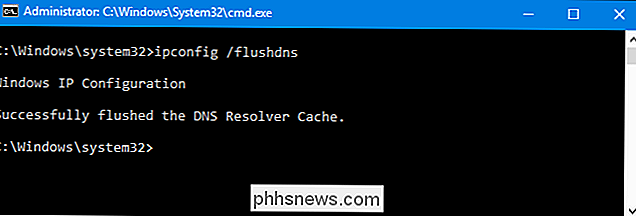
RELATED: 7 Redenen om een DNS-service van derden te gebruiken
Als u uw DNS-server wijzigt, vinden de effecten niet noodzakelijk onmiddellijk plaats. Windows gebruikt een cache die de DNS-reacties onthoudt die het heeft ontvangen, wat tijd bespaart wanneer u in de toekomst dezelfde adressen opnieuw gebruikt. Om ervoor te zorgen dat Windows de adressen van de nieuwe DNS-servers krijgt in plaats van oude, in de cache geplaatste items, voert u de opdrachtipconfig / flushdnsuit nadat u uw DNS-server hebt gewijzigd.
ping and tracert: Problemen met netwerkverbindingen oplossen
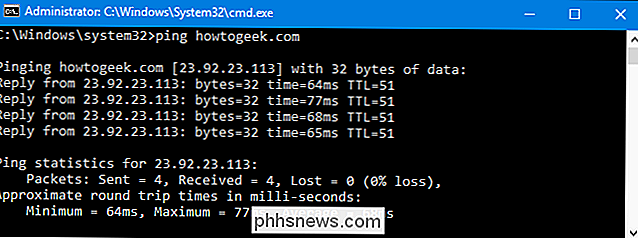
Als u problemen ondervindt bij het maken van een verbinding met een website of andere netwerkverbindingsproblemen, hebben Windows en andere besturingssystemen enkele standaardhulpmiddelen die u kunt gebruiken om problemen te identificeren.
Ten eerste is er de opdracht ping. Typping phhsnews.com(of welke internetserver u ook wilt testen) en Windows verzendt pakketten naar dat adres. U kunt een naam of het daadwerkelijke IP-adres gebruiken. De server op dat IP-adres (in ons geval de How-To Geek-server) zal reageren en u laten weten dat deze is ontvangen. U kunt zien of sommige pakketten de bestemming niet hebben bereikt - misschien ondervindt u pakketverlies - en hoe lang het duurde om het antwoord te krijgen - misschien is het netwerk verzadigd en hebben pakketten enige tijd nodig om te bereiken hun bestemmingen.
GERELATEERD: Traceroute gebruiken om netwerkproblemen te identificeren
Het tracert-commando traceert de route die een pakket nodig heeft om een bestemming te bereiken en toont informatie over elke hop langs die route. Als u bijvoorbeeldtracert phhsnews.comuitvoert, ziet u informatie over elk knooppunt waarmee het pakket op weg is om onze server te bereiken. Als u problemen ondervindt bij het verbinden met een website, kan tracert u laten zien waar het probleem zich voordoet.
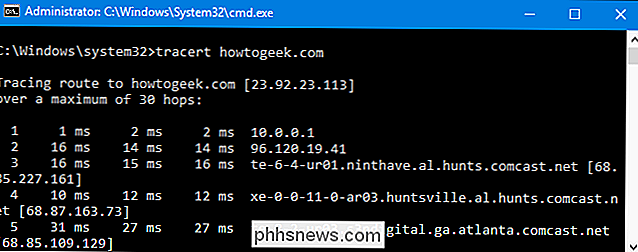
GERELATEERD: Problemen met internetverbindingen oplossen
Voor meer informatie over het gebruik van deze opdrachten en andere geweldige hulpprogramma's om uit te zoeken waarom uw netwerk- of internetverbinding problemen oplevert, bekijk onze introductie voor het oplossen van problemen met de internetverbinding.
afsluiten: maak Shutdown-snelkoppelingen voor Windows
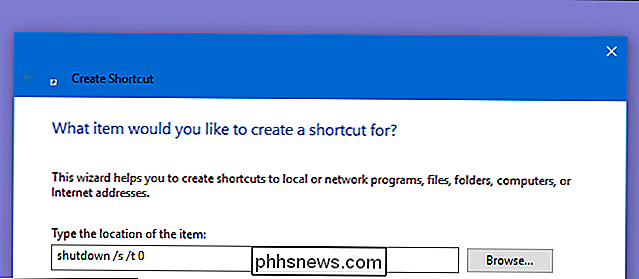
Met de opdrachtafsluitenkunt u afsluiten of start Windows opnieuw. Toegegeven, het was nuttiger in Windows 8 (waar de uitschakelknop moeilijker toegankelijk was), maar nog steeds handig, ongeacht welke versie van Windows je gebruikt. U kunt de opdracht gebruiken om uw eigen snelkoppelingen te maken en deze in uw menu Start, op het bureaublad of zelfs op de taakbalk te plaatsen.
RELATED: De geavanceerde opstartopties gebruiken om uw Windows 8 of 10 pc te repareren
In Windows 8 en 10 kunt u zelfs een speciale schakelaar gebruiken om uw computer opnieuw op te starten in het menu met geavanceerde opstartopties. Als u de opdracht wilt gebruiken op de opdrachtprompt of wanneer u een snelkoppeling maakt, typt u een van de volgende:
- afsluiten / s / t 0: Hiermee wordt een normale afsluiting uitgevoerd.
- afsluiten / r / t 0: Start de computer opnieuw op.
- shutdown / r / o: Start de computer opnieuw op in geavanceerde opties.
sfc / scannow: systeembestanden scannen voor problemen
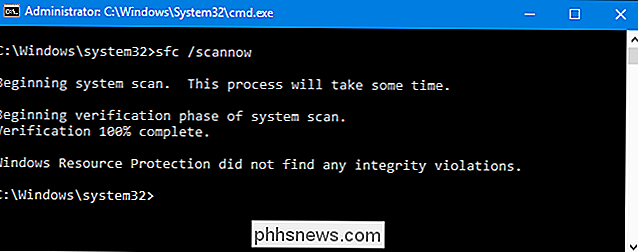
GERELATEERD: Scannen naar (en repareren) Corrupte systeembestanden in Windows
Windows bevat een tool voor het controleren van systeembestanden die alle Windows-systeembestanden scant en op zoek gaat naar problemen. Als systeembestanden ontbreken of beschadigd zijn, zal de systeembesturing ze repareren. Dit kan problemen met sommige Windows-systemen oplossen.
Om dit hulpprogramma te gebruiken, opent u een opdrachtpromptvenster als beheerder en voert u desfc /scannowcommand.
telnet: verbinding met Telnet-servers uit
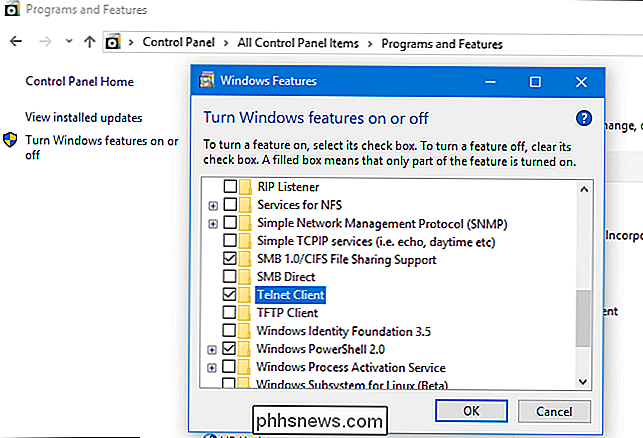
GERELATEERD: Welke "optionele functies" van Windows 10 doen en hoe ze in of uit moeten schakelen
De Telnet-client is niet standaard geïnstalleerd. In plaats daarvan is het een van de optionele Windows-functies die u via het configuratiescherm kunt installeren. Na de installatie kunt u de opdrachttelnetgebruiken om verbinding te maken met telnet-servers zonder software van derden te installeren.
Telnet moet u vermijden als u er iets aan kunt doen, maar als u rechtstreeks bent verbonden met een apparaat en het vereist dat je telnet gebruikt om iets in te stellen - nou, dat is wat je moet doen.
cipher: permanent een directory verwijderen en overschrijven
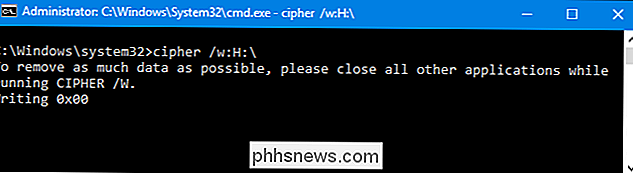
GERELATEERD: waarom verwijderde bestanden kunnen worden hersteld, en Hoe u het kunt voorkomen
Decipher-opdracht wordt meestal gebruikt voor het beheer van de codering, maar het heeft ook een optie die afvalgegevens naar een schijf registreert, waardoor de vrije ruimte wordt gewist en geen verwijderd bestand kan worden verwijderd teruggewonnen. Verwijderde bestanden blijven normaal op de schijf staan, tenzij u een SSD-station gebruikt. Met de codecommando kunt u effectief een schijf "wissen" zonder hulpmiddelen van derden te installeren.
Om de opdracht te gebruiken, geeft u de schijf op die u als volgt wilt wissen:
cipher / w: C:
Merk op dat er geen ruimte tussen de switch (/ w:) en de drive (C: )
netstat -an: List Network Connections and Ports
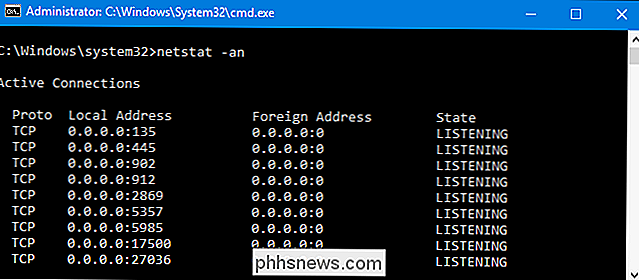
De opdrachtnetstatis met name handig, en geeft allerlei netwerkstatistieken weer bij gebruik met de verschillende opties. Een van de meest interessante varianten van netstat isnetstat -an, die een lijst met alle open netwerkverbindingen op hun computer zal weergeven, samen met de poort die ze gebruiken en het buitenlandse IP-adres waarmee ze verbonden zijn to.
nslookup: zoek het IP-adres geassocieerd met een domein
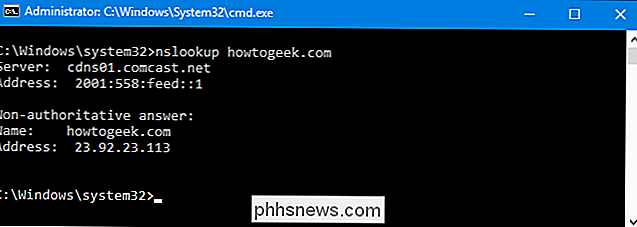
Wanneer u een domeinnaam typt (bijvoorbeeld in de adresbalk van een browser), zoekt uw computer het IP-adres dat aan die domeinnaam is gekoppeld. U kunt de opdrachtnslookupgebruiken om die informatie zelf te vinden. U kunt bijvoorbeeldnslookup phhsnews.comachter de opdrachtprompt typen om snel het toegewezen IP-adres van onze server te achterhalen.
U kunt ook een omgekeerde opzoekactie uitvoeren door een IP-adres te typen om de bijbehorende domeinnaam.
Dit is geen uitgebreide lijst van alle commando's die u misschien nuttig vindt, maar we hopen dat u een idee hebt gekregen van de vele krachtige tools die zich onder de oppervlakte bevinden. Heb je je eigen favorieten die we niet noemden? Doe mee aan de discussie en laat het ons weten!

Hoe software te installeren van PPA's van derden in Ubuntu
PPA's of "Archieven van persoonlijke pakketten" bieden software die niet beschikbaar is in de softwarebronnen van Ubuntu. Sommige PPA's bieden nieuwere versies van softwarepakketten die nog niet in de repository's van Ubuntu zijn terechtgekomen. Het installeren van software vanaf een PPA is eenvoudiger dan het compileren van de software uit de broncode, dus het is goed om te weten hoe dat moet.

Video's van Autoplaying in Firefox
Het lijkt erop dat elke nieuwssite tegenwoordig automatisch video gaat afspelen. Deze zijn ongelooflijk irritant, maar gelukkig is het eenvoudig te blokkeren in Firefox. Firefox staat standaard autoplay-inhoud toe. Het begint echter niet te spelen totdat het videoframe zichtbaar is op uw scherm. Dit helpt voorkomen dat sites video verbergen achter andere inhoud of onderaan de pagina.



